
Apabila menggunakan Adobe After Effects untuk penghasilan kesan khas video, pemalam partikel Particular sudah pasti merupakan alat yang hebat untuk meningkatkan kesan visual. Walau bagaimanapun, kadangkala kami mungkin menghadapi masalah sedemikian: apabila mengimport atau menggunakan pemalam Khusus, salib merah muncul pada ikon pemalam, yang bermaksud bahawa pemalam gagal dimuatkan atau berjalan seperti biasa. Menghadapi masalah ini, ramai orang baru mungkin berasa keliru dan tidak dapat memulakan. Artikel ini akan memberikan penyelesaian terperinci kepada masalah "apa yang perlu dilakukan jika salib merah muncul dalam pemalam zarah Ae", ditambah dengan tutorial mengenai pemasangan dan penggunaan pemalam Partikular untuk membantu anda menyelesaikan masalah dengan cepat dan berikan permainan sepenuhnya kepada potensi pemalam ini.
Anda mungkin menghadapi isu palang merah yang mengecewakan apabila menggunakan pemalam zarah Ae. Masalah ini sering disebabkan oleh kehilangan komponen yang diperlukan atau pemalam yang tidak dikonfigurasikan dengan betul. Untuk menyelesaikan masalah ini, editor PHP Baicao meringkaskan langkah-langkah berikut, daripada mendiagnosis masalah kepada menyediakan penyelesaian yang mungkin. Artikel ini akan memperincikan perkara yang menyebabkan masalah palang merah dan membimbing anda melalui proses penyelesaian masalah dan menyelesaikan isu tersebut.
1 Periksa versi pemalam
Pertama sekali, apabila salib merah muncul pada pemalam zarah Ae, kita perlu menyemak sama ada versi pemalam itu serasi dengan Selepas semasa Versi kesan. Oleh kerana sesetengah pemalam hanya menyokong versi After Effects tertentu, jika anda memilih versi pemalam yang salah, salib merah akan muncul. Oleh itu, kita boleh pergi ke tapak web rasmi atau tapak web lain yang boleh dipercayai untuk memuat turun versi pemalam terbaharu, kemudian pasang dan gunakannya. 2. Semak format bahan Kedua, apabila salib merah muncul dalam pemalam zarah Ae, kita juga perlu menyemak sama ada format bahan itu betul. Kerana sesetengah format bahan mungkin tidak menyokong pemalam zarah Ae, seperti format AVI yang sangat lama, atau nisbah mampatan tinggi format MP4, dsb. Oleh itu, kami boleh menukar bahan kepada format yang disokong oleh pemalam zarah Ae, seperti MOV, FLV, WMV, dsb., dan kemudian memprosesnya. 3. Periksa pemacu kad grafik Selain itu, apabila salib merah muncul pada pemalam partikel Ae, kita juga perlu menyemak sama ada pemacu kad grafik telah dikemas kini kepada versi terkini. Oleh kerana pemalam zarah Ae perlu menggunakan pecutan GPU untuk meningkatkan kelajuan dan kecekapan pemaparan, jika pemacu kad grafik sudah lama atau tidak serasi, ia akan menyebabkan palang merah. Oleh itu, kita boleh pergi ke laman web rasmi kad grafik untuk memuat turun pemacu terkini dan kemudian mengemas kininya. 4. Laraskan parameter pemalam Akhir sekali, apabila salib merah muncul pada pemalam zarah Ae, kita juga boleh cuba melaraskan parameter pemalam untuk menyelesaikan masalah. Oleh kerana tetapan parameter sesetengah pemalam adalah sangat rumit, jika ia ditetapkan secara tidak betul, salib merah akan muncul. Oleh itu, kita boleh merujuk kepada dokumentasi atau tutorial pemalam dan melaraskan parameter secara beransur-ansur sehingga hasil terbaik dicapai. Ringkasnya, apabila salib merah muncul pada pemalam zarah Ae, kita boleh menganalisis dan menyelesaikannya dari pelbagai sudut. Pertama, semak sama ada versi pemalam itu serasi dengan versi After Effects semasa, kedua, semak sama ada format bahan adalah betul, periksa sama ada pemacu kad grafik telah dikemas kini kepada versi terkini; laraskan parameter pemalam untuk menyelesaikan masalah. Melalui kaedah di atas, saya percaya semua orang boleh menyelesaikan masalah palang merah dalam plug-in partikel Ae dengan mudah. 2. Tutorial pemasangan pemalam khususContohnya, jika anda telah memuat turun beberapa pemalam luaran, anda perlu memasang pemalam luaran ke dalam fail "Plug-in" pada cakera tempat perisian AE anda berada . "Pemalam" ini adalah tempat A direktori kesan AE dan pemalam luaran. Di sini saya memasang AE ke dalam pemacu C Sila lihat gambar di bawah untuk langkah pemasangan tertentu.





Selepas pemasangan selesai, buka semula perisian AE dan semak imbas pemalam anda yang dipasang dalam tetingkap "Kesan dan Pratetap" di sebelah kanan. Jika anda ingin mengetahui sama ada pemalam yang dipasang boleh digunakan seperti biasa, cipta gubahan baharu, cipta lapisan warna pepejal dan letakkan dalam lapisan warna pepejal Jika garis silang "pepenjuru" muncul dalam tetingkap gubahan, ia bermakna pemalam tersebut belum didaftarkan dan perlu didaftarkan, barulah anda boleh menggunakannya sepenuhnya.


一般你下載的插件檔案裡面都會包有註冊碼,找到對應的效果註冊碼填進去。這裡我以Particular粒子插件為例,說明註冊步驟。


接著說下腳本的安裝方法。其實腳本的安裝方法和插件的安裝方法一樣,只不過存放的檔案目錄不同。 AE腳本要安裝在「Scripts」檔案下才生效,跟第一步驟大致相同。不同的是把複製來的檔案貼到「Scripts」檔案裡。

我們該如何查看已安裝好的腳本檔案呢?一種方法是在「Scripts」檔案裡查看,而另一種方法是開啟AE軟體,在「檔案-腳本」中可查看你安裝的腳本檔案。

還有一些插件和腳本是透過安裝軟體來安裝的。這裡我就不對那些做解釋了,總得來說,你要創作驚豔的作品,外置插件是必不可少要使用到,腳本也一樣。懂得安裝AE插件和腳本,會讓你重新發現AE的魅力所在,強大之處。
安裝完Particular外掛程式後,您已經準備好要探索這個強大的粒子效果工具了。為了讓您能夠快速上手並充分發揮其潛力,我們特別準備了這份使用教學。接下來,我們將帶您了解基礎設置,掌握關鍵技巧,幫助您輕鬆創作出獨特的粒子動畫。
三、Particular插件的使用教學
1、在新建好的合成中,我們右鍵新建一個純色固態層。

2、我們可以點進去色塊,修改一種顏色,也可以用吸管吸取。我們現在預設即可。

3、我們開啟視圖面板中的效果與預設。

4、效果太多的話,覺得不好找,我們可以在這裡直接輸入名稱。

5.直接拖曳拖曳到圖層即可。
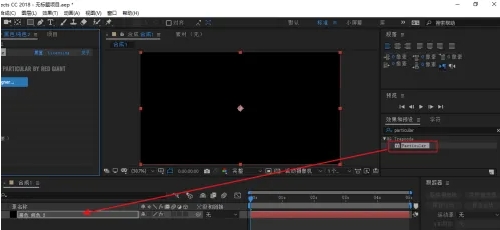 透過本篇的講解,相信您已經對如何解決Ae粒子插件出現紅叉的問題有了清晰的認識,並掌握了Particular插件的基本安裝使用方法。儘管在插件使用過程中可能會遇到一些問題和挑戰,但只要按照正確的方法和步驟進行操作,這些問題都能妥善解決。希望本教學能為您的After Effects學習之旅提供有力的幫助,讓您在影片特效製作中更加得心應手。
透過本篇的講解,相信您已經對如何解決Ae粒子插件出現紅叉的問題有了清晰的認識,並掌握了Particular插件的基本安裝使用方法。儘管在插件使用過程中可能會遇到一些問題和挑戰,但只要按照正確的方法和步驟進行操作,這些問題都能妥善解決。希望本教學能為您的After Effects學習之旅提供有力的幫助,讓您在影片特效製作中更加得心應手。Atas ialah kandungan terperinci Apakah yang perlu saya lakukan jika salib merah muncul dalam pemalam zarah Ae tentang pemasangan dan penggunaan pemalam Partikular?. Untuk maklumat lanjut, sila ikut artikel berkaitan lain di laman web China PHP!
 rgb kepada rgb perenambelasan
rgb kepada rgb perenambelasan
 Apakah yang termasuk platform e-dagang?
Apakah yang termasuk platform e-dagang?
 orientdb
orientdb
 Bagaimana untuk menyelesaikan ralat 0xc000409
Bagaimana untuk menyelesaikan ralat 0xc000409
 pemampatan audio
pemampatan audio
 Apakah sifat kecerunan css3?
Apakah sifat kecerunan css3?
 Terdapat beberapa cara untuk meletakkan kedudukan CSS
Terdapat beberapa cara untuk meletakkan kedudukan CSS
 Bagaimana untuk berdagang mata wang maya
Bagaimana untuk berdagang mata wang maya
 Bagaimana untuk menukar tetapan antara sistem dwi Huawei
Bagaimana untuk menukar tetapan antara sistem dwi Huawei




